Яка різниця між Windows 10 Home, Pro, Enterprise і Education?

У цій статті наведено базові порівняння оновлених версій Windows 10, щоб отримати кращий огляд.

Windows 10 — це операційна система для персонального комп’ютера, розроблена та випущена компанією Microsoft. Операційна система була представлена 30 вересня 2014 року під час програми Build 2014, а офіційно випущена 29 липня 2015 року.
На відміну від попередніх версій Windows, Microsoft позначила Windows 10 як «службу», яка отримує безперервні оновлення функцій. З моменту запуску до цього часу на ринок було випущено багато версій Windows 10. Якщо ви новачок у Windows 10, ви, ймовірно, відчуєте себе дуже приголомшеним і захочете дізнатися про оновлення. Ця стаття надасть вам основні порівняння версій Windows 10, щоб ви мали кращий огляд.

Зміст статті
За допомогою порівняльної таблиці версій Windows 10 ви можете чітко побачити конкретне апаратне забезпечення та функції підтримки програм, які пропонують різні версії операційної системи Windows 10.
На телефоні ви можете повертати екран горизонтально, щоб легше бачити таблицю.
|
Windows 10 Домашня |
Windows 10 Pro |
Windows 10 Enterprise |
Windows 10 Education |
|
|
Архітектура |
32 біт і 64 біт |
32 біт і 64 біт |
32 біт і 64 біт |
32 біт і 64 біт |
|
Модель ліцензування |
OEM і роздрібна торгівля |
OEM і роздрібна торгівля та оптом |
Корпоративне ліцензування |
Корпоративне ліцензування |
|
Видання N? |
мати |
мати |
мати |
мати |
|
Максимальна оперативна пам'ять |
4 ГБ (32 біт) 128 ГБ (64 біт) |
4 ГБ (32 біт) 512 ГБ (64 ��іт) |
4 ГБ (32 біт) 512 ГБ (64 біт) |
4 ГБ (32 біт) 512 ГБ (64 біт) |
|
Континуум |
мати |
мати |
мати |
мати |
|
Кортана |
мати |
мати |
мати |
мати |
|
Апаратне шифрування пристрою (Апаратне шифрування пристрою) |
мати |
мати |
мати |
мати |
|
Microsoft Edge |
мати |
мати |
Крім LTSB |
мати |
|
Увійдіть у свій обліковий запис Microsoft |
мати |
мати |
мати |
мати |
|
Управління мобільними пристроями |
мати |
мати |
мати |
мати |
|
Virtual Desktop (віртуальний робочий стіл) |
мати |
мати |
мати |
мати |
|
Windows Привіт |
мати |
мати |
мати |
мати |
|
Призначений доступ 8.1 |
Не |
мати |
мати |
мати |
|
BitLocker і EFS |
Не |
мати |
мати |
мати |
|
Бізнес-сховище |
Не |
мати |
мати |
мати |
|
Current Branch for Business (CBB) |
Не |
мати |
мати |
мати |
|
Члени Active Directory |
Не |
мати |
мати |
мати |
|
Захист корпоративних даних |
Не |
мати |
мати |
мати |
|
Режим Enterprise Internet Explorer (EMIE) |
Не |
мати |
мати |
мати |
|
Hyper-V |
Не |
Тільки 64 біт |
Тільки 64 біт |
Тільки 64 біт |
|
Член Azure AD |
Не |
мати |
мати |
мати |
|
Приватний каталог (Приватний каталог) |
Не |
мати |
мати |
мати |
|
Підключення до віддалених комп'ютерів |
Тільки клієнт |
Сервер і клієнт |
Сервер і клієнт |
Сервер і клієнт |
|
Windows Update для бізнесу |
Не |
мати |
мати |
мати |
|
AppLocker |
Не |
Не |
мати |
мати |
|
BranchCache |
Не |
Не |
мати |
мати |
|
Credential Guard |
Не |
Не |
мати |
мати |
|
Охорона пристрою |
Не |
Не |
мати |
мати |
|
DirectAccess |
Не |
Не |
мати |
мати |
|
Керування початковим екраном (з GPO) |
Не |
Не |
мати |
мати |
|
Контролюйте роботу користувача |
Не |
Не |
мати |
мати |
|
Windows to Go |
Не |
Не |
мати |
мати |
|
Філія довгострокового обслуговування (LTSB) |
Не |
Не |
мати |
Не |
|
Оновлення на місці з Pro до Enterprise |
Не |
мати |
мати |
Не |
|
Оновлення на місці з Home або Pro до Education |
мати |
мати |
Не |
мати |
|
Windows 10 Домашня |
Windows 10 Pro |
Windows 10 Enterprise |
Windows 10 Education |
32 біт і 64 біт
У Windows 10 є два основних типи процесорів (CPU): 32-розрядні та 64-розрядні . Цей тип ЦП відіграватиме роль у зміні загальної продуктивності комп’ютера, а також визначатиме, який тип програмного забезпечення можна використовувати в системі. Наприклад, комп’ютер із 32-розрядним процесором не зможе працювати з 64-розрядною версією операційної системи. З іншого боку, комп’ютер із 64-розрядним процесором може добре працювати з обома версіями операційної системи, але якщо на ньому встановлено 32-розрядну операційну систему, він не зможе досягти максимальної продуктивності. Регістр ЦП зберігає адреси пам’яті, тобто ЦП отримує доступ до даних з ОЗУ (фізичної пам’яті). Основна відмінність полягає в тому, що 64-розрядний процесор може отримати доступ до 2^64 адрес пам’яті (приблизно 18 мільярдів ГБ оперативної пам’яті), тоді як 32-розрядний ЦП може отримати доступ до 2^32 адрес пам’яті (4 ГБ оперативної пам’яті). Таким чином, 64-розрядний ЦП може виконати більше обчислень за секунду, ніж 32-розрядний ЦП, тому він також забезпечить набагато вищу швидкість обробки та ефективність.
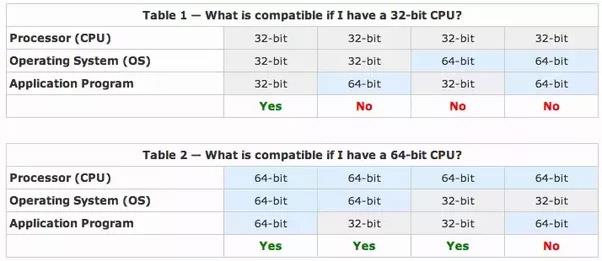
Модель ліцензування
Роздрібна торгівля: ця модель ліцензування називається Full Packaged Product (FPP), також відома як «коробкові копії», придбані в магазинах техніки або в роздрібних продавцях. Інтернет-магазин Windows. Цей тип ліцензії матиме ліцензійний ключ ( ключ продукту) . Ви абсолютно можете використовувати цей ключ на іншому комп’ютері, якщо хочете.
OEM (Original Equipment Manufacturer): Це тип ліцензії, що надається виробником системи. Відповідно до назви, цей тип ліцензії не матиме ключа продукту, і ви не зможете використовувати його на іншому комп’ютері. Крім того, якщо цією версією Windows є Windows 8 або Windows 10, ключ продукту буде вбудовано в мікросхему програмного забезпечення UEFI із самого початку.
Обсяг: цей тип ліцензії є інституційною ліцензією, яка видається школам і державним установам, установам і організаціям. Ці ліцензії є некомерційними та підтримують загальне використання. Це означає, що Windows можна буде активувати на кількох комп’ютерах за допомогою лише одного ліцензійного ключа.
Видання N
Версія Windows N - N дозволяє вибрати власний медіапрогравач і необхідне програмне забезпечення для керування та відтворення компакт-дисків, DVD-дисків та інших цифрових мультимедійних файлів. Windows Media Player можна безкоштовно завантажити з офіційного веб-сайту Microsoft.
Континуум
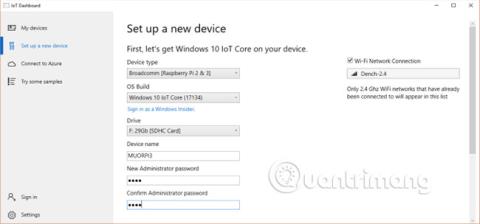
Continuum — це нова програма від Microsoft, яка дозволяє вам продовжувати користуватися телефоном у звичайному режимі, проектуючи його на інший екран. Або ви можете використовувати свій телефон як ПК.
Кортана
Cortana — це нова голосова програма від Microsoft, яка діє як віртуальний цифровий помічник.
Апаратне шифрування пристрою (Апаратне шифрування пристрою)
З відповідною апаратною конфігурацією Windows 10 автоматично зашифрує пристрій, допомагаючи захистити дані клієнтів.
Microsoft Edge
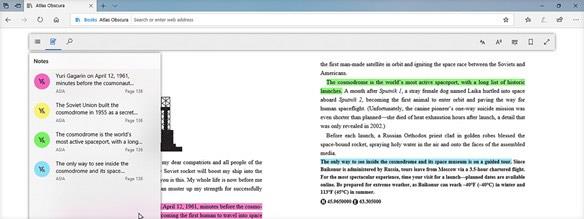
Новий браузер Microsoft, який є більш безпечним, також надаватиме вам нотатки на веб-сторінках.
Увійдіть до свого облікового запису Microsoft (Вхід до облікового запису Microsoft)
Ви входите в обліковий запис Microsoft.
Управління мобільними пристроями
Цей інструмент дає користувачам можливість працювати будь-де та будь-коли зі своїми мобільними пристроями, а також захищати дані компанії, особи та організації.
Віртуальний робочий стіл
Дозволяє користувачам використовувати окремі робочі столи, у яких кожен робочий стіл може містити багато різних програм.
Windows Hello:
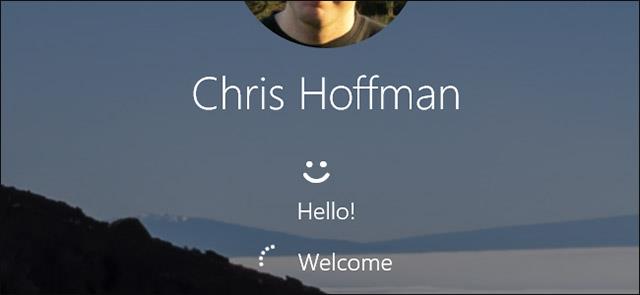
Windows Hello — це ще один спосіб для користувачів входити на пристрої за допомогою біометрії (розпізнавання обличчя, відбиток пальця...)
Призначений доступ 8.1
Коли користувач увійде, зазначена програма запуститься автоматично, і користувач не зможе використовувати жодну іншу програму, крім цієї програми. Крім того, Windows перейде в заблокований режим, і користувачі не зможуть використовувати жодні команди операційної системи поза цією програмою.
BitLocker і EFS:
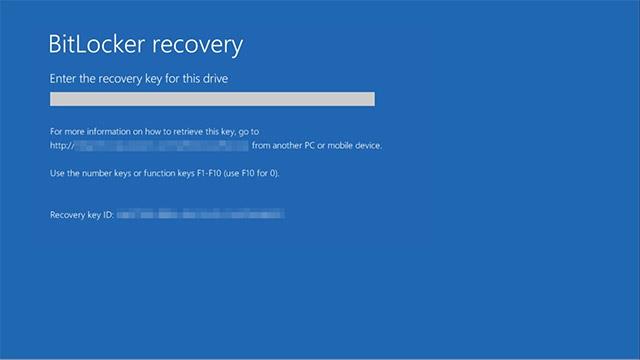
Це методи шифрування. BitLocker забезпечує повне шифрування диска. Ви можете зашифрувати всю систему або зовнішній диск. Якщо ви хочете зашифрувати файли, ви можете створити групову папку у вигляді віртуального образу диска та розмістити файли в цій папці. Метод EFS (шифрувальна файлова система) шифрує окремі файли або папки замість шифрування всієї системи.
Поточний відділ для бізнесу
Current Branch — це нова модель обслуговування, яка дозволяє Microsoft швидко розгортати найновіші функції, випущені для Windows 10, у цій операційній системі. Наприклад, якщо ви використовуєте Windows 10 і Microsoft оголошує, що випустить нове оновлення для користувачів Current Branch, вона готова отримати це оновлення у вашій операційній системі, щойно оновлення буде випущено.
Члени Active Directory
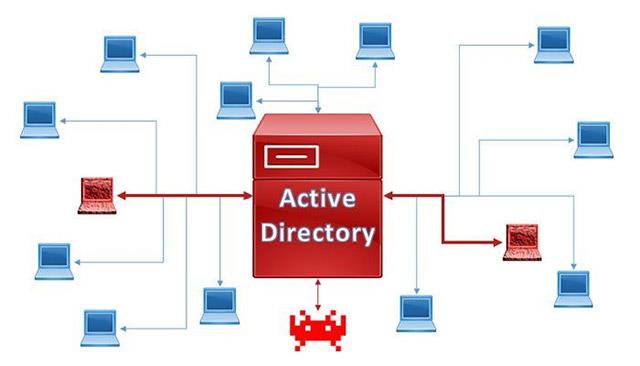
Active Directory — це служба каталогів, розроблена самою Microsoft, особливо для комп’ютерних систем Windows Server і Client, яка допомагає зберігати таку інформацію, як сервери, клієнти, користувачі та принтери. За допомогою інструменту керування груповою політикою, вбудованого в цю службу, ви можете накладати різні обмеження або розповсюджувати потрібні програми з однієї точки. Це дуже популярна послуга, оскільки вона дозволяє користувачам зосередитися на контролі та управлінні ресурсами.
Захист корпоративних даних
Це рішення для захисту та забезпечення безпеки ІТ-відділів за моделлю BYOD (Bring Your Own Device), яка сьогодні стає дуже популярною в компаніях.
Корпоративний режим Internet Explorer
Цей режим дозволяє адміністраторам створювати список веб-сайтів для своєї компанії чи організації.
Hyper-V: це творець віртуальної машини .
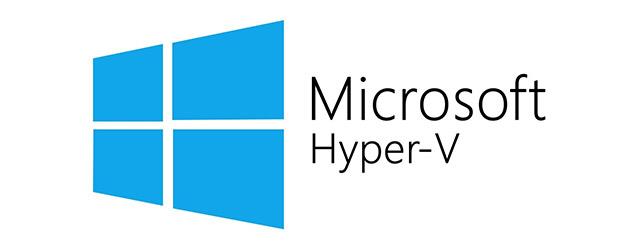
Azure Active Directory
Цей інструмент забезпечує автентифікацію та авторизацію для додатків, файлових серверів, принтерів тощо. Загалом він схожий на Active Directory, за винятком того, що він базується на хмарі.
Приватний каталог (Приватний каталог)
Коли адміністратор додає програму в особистий магазин, усі співробітники організації можуть переглядати та завантажувати програму.
Remote Desktop Connection (підключення до віддаленого комп'ютера)
Цей інструмент забезпечує дистанційне підключення до комп’ютера іншого користувача.
Оновлення Windows для бізнесу
Оновлення Windows для бізнесу дозволяє ІТ-адміністраторам підтримувати пристрої Windows 10 у своїх організаціях в актуальному стані з найновішими функціями безпеки та Windows шляхом прямого підключення систем.Це за допомогою служби Windows Update.
AppLocker
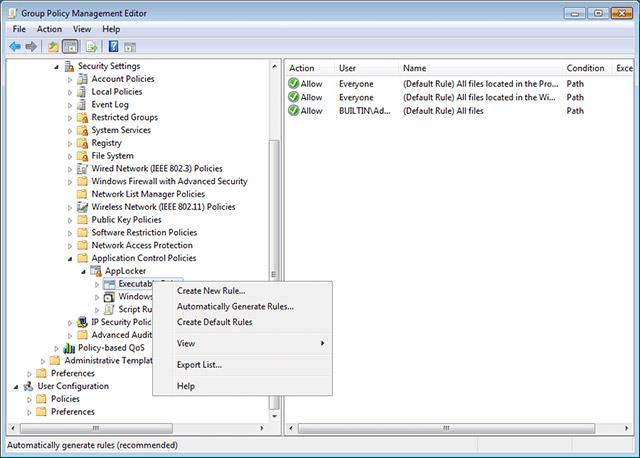
AppLocker — це інструмент, який допомагає адміністраторам установлювати націлені на користувачів обмеження на додатки та програми, встановлені в операційній системі. AppLocker встановлює обмеження використання відповідно до таких аспектів, як виробник, назва програми або версія програми. Ви можете визначати та вказувати правила, а також створювати винятки з цих правил.
BranchCache
Це інноваційна технологія пропускної здатності, яка надається клієнтам у філіях для доступу до вмісту локально, замість того, щоб проходити через WAN.
Credential Guard
Credential Guard — це метод захисту від атак Pass-the-Hash шляхом ізоляції та жорсткого кодування критичних систем.
Охорона пристрою
Device Guard — це нова технологія, створена після того, як корпорація Майкрософт поєднала апаратні та програмні рішення безпеки, і вона не буде доступна в попередніх версіях Windows. За допомогою Device Guard будь-яка програма, яка не входить до політики цілісності коду (навіть якщо вона не є зловмисною), вважатиметься ненадійною програмою та не запускатиметься, завантажуватиметься чи використовуватиметься, навіть якщо у вас є права адміністратора на комп’ютері.
DirectAccess
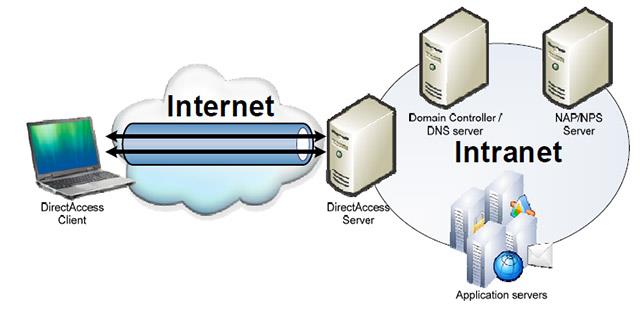
DirectAccess — це нова функція, яка дозволяє користувачам легко підключатися до корпоративної мережі, коли вони мають доступ до Інтернету. За допомогою DirectAccess можна легше керувати мобільними комп’ютерами, коли вони підключені до Інтернету, а стан системи та політики можна швидко оновлювати. Крім того, користувачі DirectAccess також зможуть безпечно отримувати доступ до корпоративних ресурсів (серверів електронної пошти, сайтів внутрішньої мережі, спільних папок тощо) без необхідності підключення до VPN.
Керування початковим екраном
Цей інструмент надає користувачам можливість налаштувати початковий екран. Якщо застосувати його до всіх початкових екранів, користувачі більше не зможуть закріплювати, відкріплювати або видаляти програми з початкового екрана.
Контроль взаємодії з користувачем
Ця функція розроблена для пристроїв-кіосків і надає способи керування доступом до Microsoft Store, а також рекламою в меню «Пуск», на панелі завдань і Cortana.
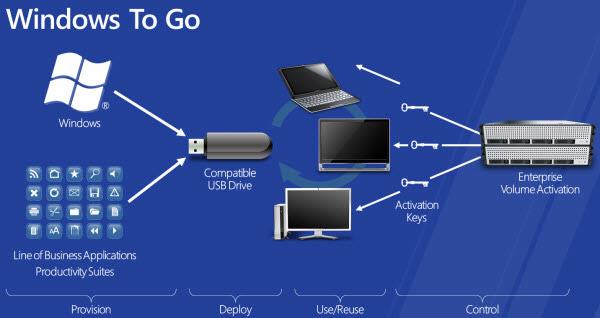
Це різновид «портативної» операційної системи Windows, яку можна носити з собою та завантажувати з USB у будь-який час.
Філія довгострокового обслуговування
Це версія Windows 10, яка рідко оновлюється, тому не матиме Windows Store і браузера Microsoft Edge.
Вище наведено таблицю порівняння основних інструментів і функцій, які з’являються в різних версіях Windows 10, а також значення цих інструментів і функцій. Сподіваємось, ця інформація буде для вас корисною!
Побачити більше:
Режим кіоску в Windows 10 — це режим для використання лише 1 програми або доступу лише до 1 веб-сайту з гостьовими користувачами.
Цей посібник покаже вам, як змінити або відновити стандартне розташування папки Camera Roll у Windows 10.
Редагування файлу hosts може призвести до того, що ви не зможете отримати доступ до Інтернету, якщо файл змінено неправильно. Наступна стаття допоможе вам редагувати файл hosts у Windows 10.
Зменшення розміру та місткості фотографій полегшить вам обмін або надсилання ними будь-кому. Зокрема, у Windows 10 ви можете пакетно змінювати розмір фотографій за допомогою кількох простих кроків.
Якщо вам не потрібно відображати нещодавно відвідані елементи та місця з міркувань безпеки чи конфіденційності, ви можете легко вимкнути це.
Microsoft щойно випустила ювілейне оновлення Windows 10 із багатьма вдосконаленнями та новими функціями. У цьому новому оновленні ви побачите багато змін. Від підтримки стилуса Windows Ink до підтримки розширень браузера Microsoft Edge, меню «Пуск» і Cortana також були значно покращені.
Одне місце для керування багатьма операціями прямо на панелі завдань.
У Windows 10 ви можете завантажити та встановити шаблони групової політики для керування параметрами Microsoft Edge, і цей посібник покаже вам процес.
Темний режим — це інтерфейс із темним фоном у Windows 10, який допомагає комп’ютеру економити заряд акумулятора та зменшує вплив на очі користувача.
Панель завдань має обмежений простір, і якщо ви регулярно працюєте з кількома програмами, у вас може швидко закінчитися місце, щоб закріпити більше ваших улюблених програм.









